win10登陆无法验证你的凭据 WIN10开机提示无法验证凭据怎么解决
更新时间:2024-04-24 12:50:11作者:yang
WIN10登陆无法验证你的凭据是许多用户在使用Windows 10操作系统时经常遇到的问题,当我们开机时突然收到无法验证凭据的提示时,很容易让人感到困惑和焦虑。这个问题通常可以通过几种简单的方法来解决,让我们一起来看看如何应对这个困扰吧。
方法如下:
1.用PIN码或U盘PE进入系统【管理员账户】。
点击【开始】——【运行】——输入【gpedit.msc】——【打开“组策略”】
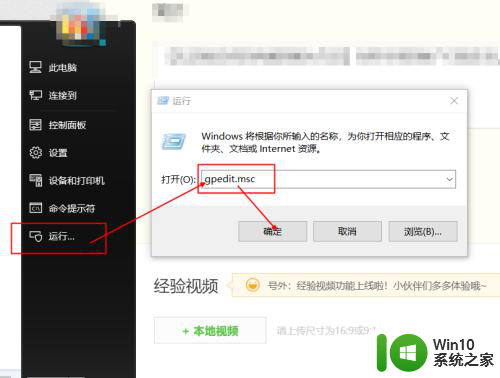
2.依次展开:计算机配置-windows设置-安全设置
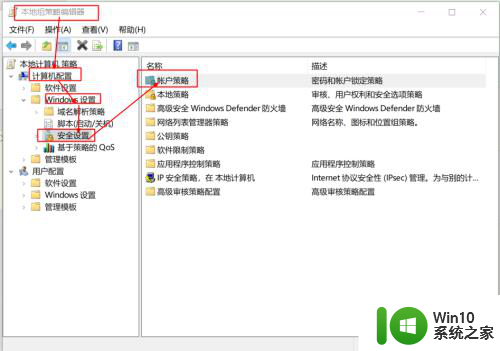
3.帐户策略-帐户锁定策略中找“帐户锁定阀值”
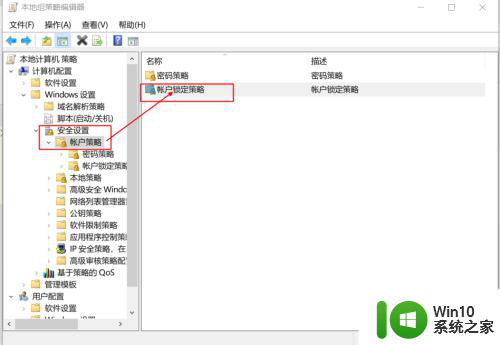
4.双击“帐户锁定阀值”,数值设置选【0】,确定。
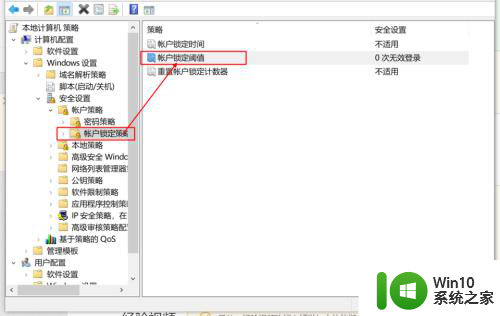
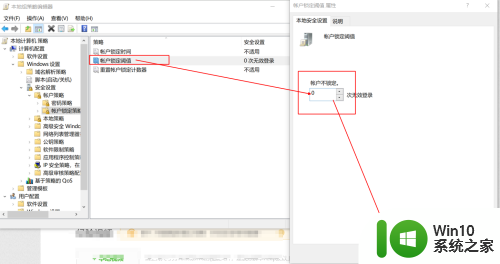
5.重启后生效。
以上就是win10登陆无法验证你的凭据的全部内容,有出现这种现象的用户可以尝试根据以上方法来解决,希望对大家有所帮助。
win10登陆无法验证你的凭据 WIN10开机提示无法验证凭据怎么解决相关教程
- win10使用远程桌面连接提示你的凭据不工作的解决方法 win10使用远程桌面连接提示你的凭据不工作如何解决
- win10由于无法验证发行者 windows提示此软件无法验证发行者
- 禁止Win10系统提示“无法验证发布者”的方法 Win10系统提示“无法验证发布者”解决方法
- win10控制面板的凭据管理器在哪 win10凭证管理器怎么打开
- Win10打开网页总不显示验证码的两种解决方法 Win10打开网页无法显示验证码怎么解决
- win10系统访问共享文件提示输入网络凭据的处理步骤 Win10系统访问共享文件提示输入网络凭据解决方法
- Win10怎么取消“无法验证发布者”提示 Win10如何取消“程序无法验证发布者”提示
- Win10显示无法验证驱动程序的数字签名两种解决方法 Win10显示无法验证驱动程序数字签名怎么办
- 提供的凭证不足打印机xpwin10 如何解决WinXP访问Win10共享打印机凭据不足的问题
- w10电脑的cad2008打开显示正在验证许可证就死机不动了该如何操作 w10电脑cad2008打开显示验证许可证死机解决方法
- win10 打开共享文件夹后要求凭证怎么办 win10 打开共享文件夹提示要求凭证怎么解决
- win10添加打印机提示网络凭据如何解决 win10网络凭据如何添加打印机
- 蜘蛛侠:暗影之网win10无法运行解决方法 蜘蛛侠暗影之网win10闪退解决方法
- win10玩只狼:影逝二度游戏卡顿什么原因 win10玩只狼:影逝二度游戏卡顿的处理方法 win10只狼影逝二度游戏卡顿解决方法
- 《极品飞车13:变速》win10无法启动解决方法 极品飞车13变速win10闪退解决方法
- win10桌面图标设置没有权限访问如何处理 Win10桌面图标权限访问被拒绝怎么办
win10系统教程推荐
- 1 蜘蛛侠:暗影之网win10无法运行解决方法 蜘蛛侠暗影之网win10闪退解决方法
- 2 win10桌面图标设置没有权限访问如何处理 Win10桌面图标权限访问被拒绝怎么办
- 3 win10关闭个人信息收集的最佳方法 如何在win10中关闭个人信息收集
- 4 英雄联盟win10无法初始化图像设备怎么办 英雄联盟win10启动黑屏怎么解决
- 5 win10需要来自system权限才能删除解决方法 Win10删除文件需要管理员权限解决方法
- 6 win10电脑查看激活密码的快捷方法 win10电脑激活密码查看方法
- 7 win10平板模式怎么切换电脑模式快捷键 win10平板模式如何切换至电脑模式
- 8 win10 usb无法识别鼠标无法操作如何修复 Win10 USB接口无法识别鼠标怎么办
- 9 笔记本电脑win10更新后开机黑屏很久才有画面如何修复 win10更新后笔记本电脑开机黑屏怎么办
- 10 电脑w10设备管理器里没有蓝牙怎么办 电脑w10蓝牙设备管理器找不到
win10系统推荐
- 1 番茄家园ghost win10 32位官方最新版下载v2023.12
- 2 萝卜家园ghost win10 32位安装稳定版下载v2023.12
- 3 电脑公司ghost win10 64位专业免激活版v2023.12
- 4 番茄家园ghost win10 32位旗舰破解版v2023.12
- 5 索尼笔记本ghost win10 64位原版正式版v2023.12
- 6 系统之家ghost win10 64位u盘家庭版v2023.12
- 7 电脑公司ghost win10 64位官方破解版v2023.12
- 8 系统之家windows10 64位原版安装版v2023.12
- 9 深度技术ghost win10 64位极速稳定版v2023.12
- 10 雨林木风ghost win10 64位专业旗舰版v2023.12